So fügen und ändern Sie eine Tabelle in Microsoft Word 2016 ein und ändern Sie eine Tabelle
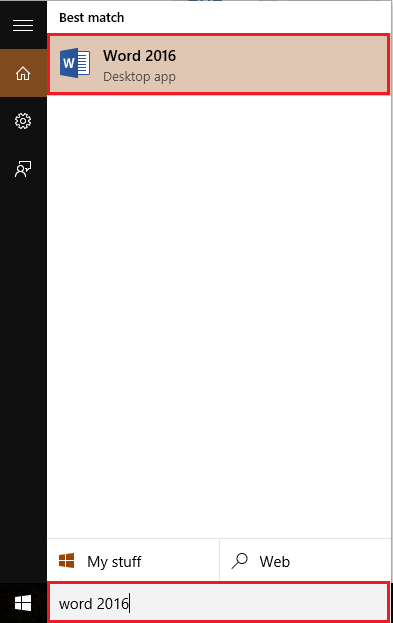
- 2890
- 513
- Levke Harnapp
Durch das Einfügen von Tabellen in die Word -Datei können die Daten in enger Weise veranschaulicht werden. Die in einer Tabelle enthaltenen Informationen kategorisiert eine spezifische Bedeutung für das Dokument. Daher kann es leicht verstanden werden. Neben Tabellen können wir auch Excel -Tabellenkalkulationen in ein Word -Dokument aufnehmen.
Lesen Sie auch: - So einfügen und verwenden Sie Diagramme in Word 2016
In diesem Artikel werden wir bestimmte Schritte zur Einfügung und Größe einer Tabelle in Microsoft Word 2016 befolgen:
Schritt 1:
Geben Sie "Word 2016" in die Windows -Suchleiste neben dem Startsymbol ein. Klicken Sie auf die erste angegebene Option.
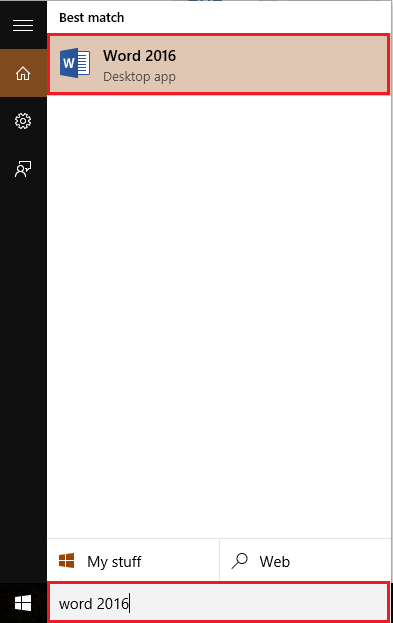
Schritt 2:
Klicken Sie auf die Registerkarte "Einfügen" in der oberen linken Ecke des Fensters "Word". Nach dem Klicken wird eine Tibbon -Symbolleiste angezeigt, die zahlreiche Optionen wie Paging -Optionen, Tabellen, Illustrationen, Symbole usw. bietet. Klicken Sie auf "Tabellen".
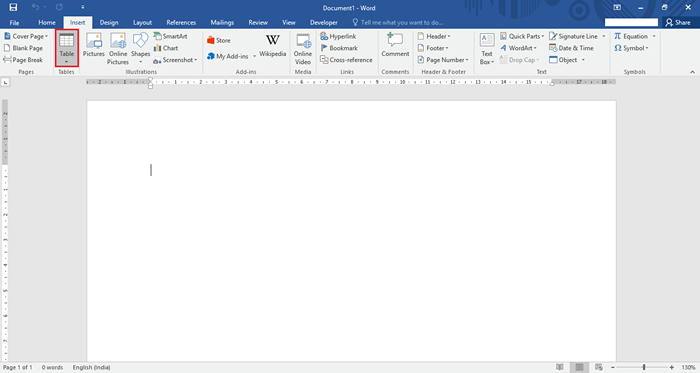
Schritt 3:
Nach dem Klicken können Sie mindestens 1 × 1 Tabelle bis maximal 10 × 8 Tabellen einfügen. Diese Tabellen sind vordefiniert aus der hervorgehobenen Box im angegebenen Screenshot zu sehen.
Wenn Sie die Anzahl der Zeilen und Spalten anpassen möchten, können Sie auf "Tabelle einfügen" klicken und die Anzahl der Zeilen und Spalten einfügen.
Zum Beispiel haben wir eine 3 × 3 -Tabelle ausgewählt. Um dies auszuwählen, verschieben wir den Cursor in die 3. Zeile & 3. Spalte und klicken auf ihn. Sobald wir klicken, wird auf der Word -Seite eine 3 × 3 -Tabelle angezeigt.
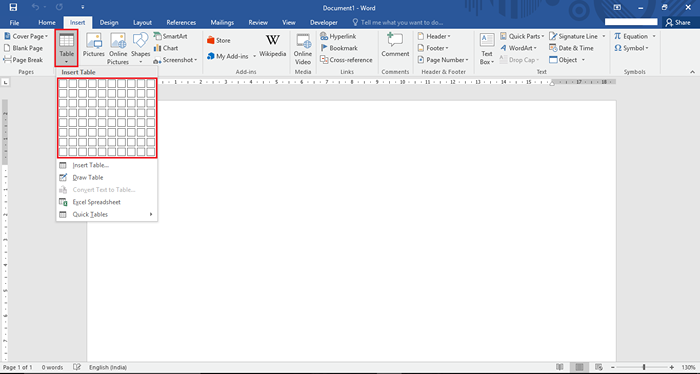
Schritt 4:
Um die Größe der Zellen zu erhöhen, klicken wir auf das Symbol „□“ (Quadrat) in der unteren rechten Ecke der Tabelle.
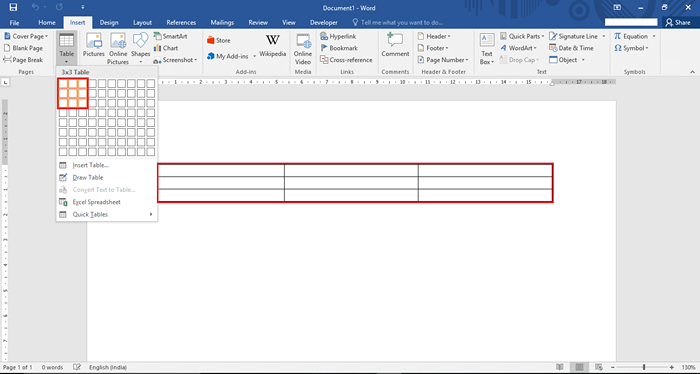
Schritt 5:
Um die Position der Tabelle neu zu definieren, klicken und ziehen wir das Symbol „Vier-Cored-Pfeile“ oben auf der Tabelle.
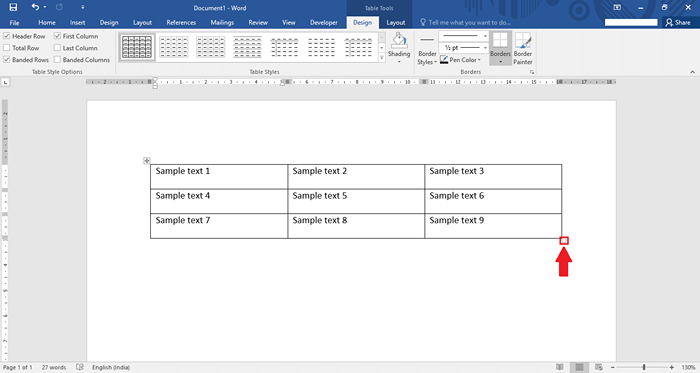
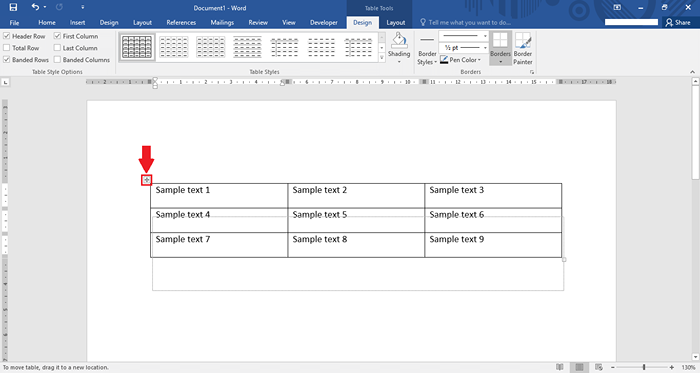
- « So richten Sie ein E -Mail -Konto in Microsoft Outlook 2016 ein
- So fügen Sie ein Bild in Microsoft Word 2016 ein und verschieben Sie ein Bild »

